- Scoprire EaseUS
- Chi Siamo
- Recensioni & Premi
- Contatta EaseUS
- Rivenditore
- Affiliato
- Mio Conto
- Sconto Education
Sommario della pagina
Scopri L'autore
Aggiornato nel 11/11/2025
VISUALIZZAZIONE RAPIDA: requisiti della partizione riservata di sistema (SRP) per l'installazione di aggiornamento di Windows 10:
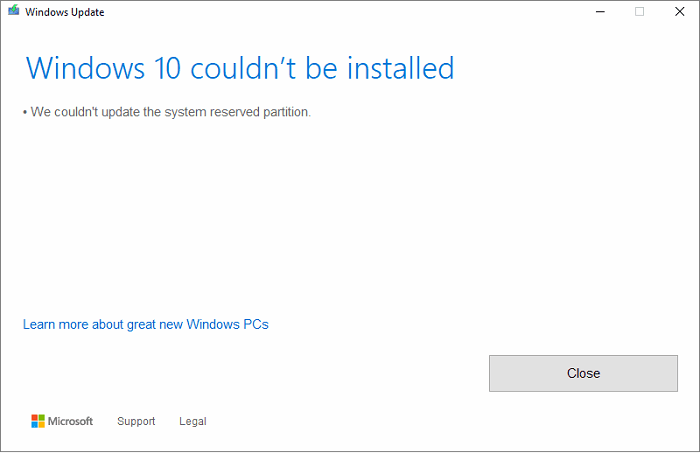
- Per aggiornare il tuo dispositivo, dovrai liberare almeno 15 MB di spazio sull'SRP
- Se stai aggiornando Windows 10, devi liberare almeno 13 MB sull'SRP.
In caso contrario, l'aggiornamento di Windows 10 fallirà a causa del messaggio di errore [Non è stato possibile aggiornare la partizione riservata di sistema].
Niente panico. Puoi facilmente ottenere lo spazio appropriato della partizione riservata del sistema utilizzando il gestore delle partizioni EaseUS il prima possibile.
Windows 10 [Non è stato possibile aggiornare la partizione riservata di sistema]
"Non riesco a installare Windows 10 sul mio computer e insiste ad avvisarmi con il messaggio di errore [non è stato possibile aggiornare la partizione riservata del sistema]. Qual è la partizione riservata del sistema? Cosa devo fare per rimuovere l'errore e continuare l'installazione Aggiornamento a Windows 10 sul mio computer? Vorrei che qualcuno potesse aiutarmi."
Hai mai riscontrato lo stesso problema relativo alla partizione riservata di sistema (SRP) durante il tentativo di aggiornare Windows 7 a Windows 10, Windows 8 a Windows 10 o semplicemente ottenere un nuovo aggiornamento di Windows 10 sul tuo PC? Non sei solo. Qui in questa pagina scoprirai i motivi per cui Windows 10 non è in grado di aggiornare la partizione riservata del sistema e nel frattempo otterrai le soluzioni corrispondenti.
Soluzione 1. Risolvere il problema della partizione riservata del sistema piena
Uno dei motivi principali per cui Windows 10 non è riuscito ad aggiornare la partizione riservata del sistema è che la partizione riservata del sistema ha poco spazio su disco per l'aggiornamento e l'installazione dei nuovi file di sistema. Pertanto, per risolvere direttamente questo problema, è necessario estendere lo spazio della partizione riservata del sistema. In particolare per gli utenti medi, devi provare EaseUS Partition Master Free che può ridimensionare automaticamente le partizioni di sistema e non di sistema senza perdere alcun dato.
Il successo della risoluzione dell'impossibilità di aggiornare la partizione riservata del sistema dipende in gran parte dagli strumenti di correzione scelti. Il gestore partizioni gratuito EaseUS sarà utile al 100% per estendere la partizione riservata del sistema e ottenere spazio libero aggiuntivo necessario per installare i file di sistema di Windows 10 su SRP.
Segui subito i semplici passaggi per estendere la partizione riservata del sistema:
Passaggio 1. Selezionare il disco da ridimensionare
Seleziona il drive o la partizione di cui vuoi regolare la dimensione e clicca col tasto destro su di essa per poi selezionare l'opzione "Ridimensiona/Sposta".
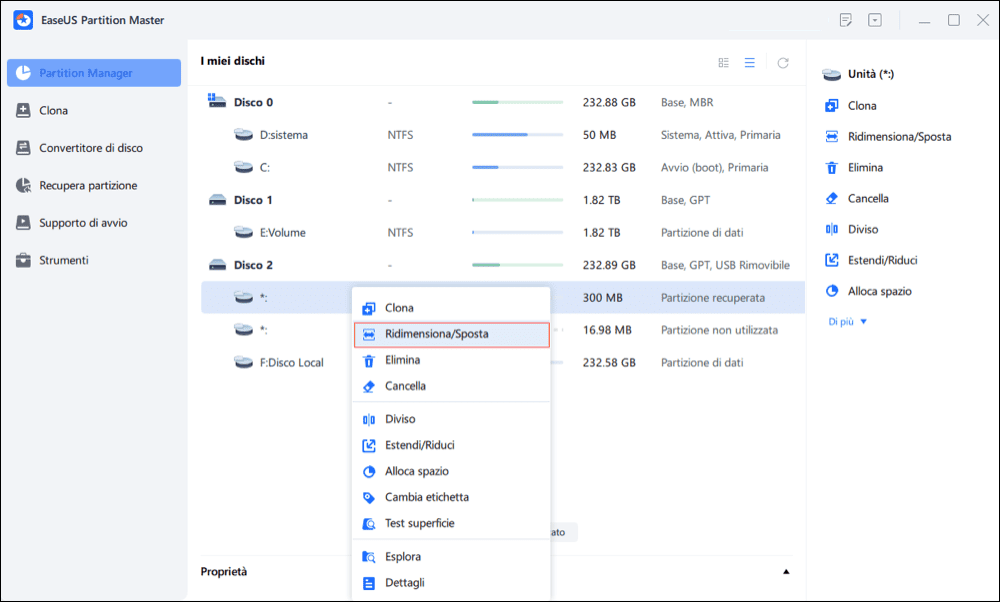
Passaggio 2. Ridimensionare la partizione
- Per ridurre la partizione, ti basterà trascinare una delle sue estremità per liberare spazio non allocato. Una volta fatto ciò, clicca su "OK".
- Per estendere la partizione, assicurati che ci sia spazio non allocato (se non c'è, fai come ti diremo di seguito). Allo stesso modo, trascina con il tuo mouse la linea tratteggiata lungo lo spazio non allocato e clicca "OK".
- Puoi anche selezionare la partizione da cui estrarre lo spazio per estendere la partizione selezionata dalle impostazioni.
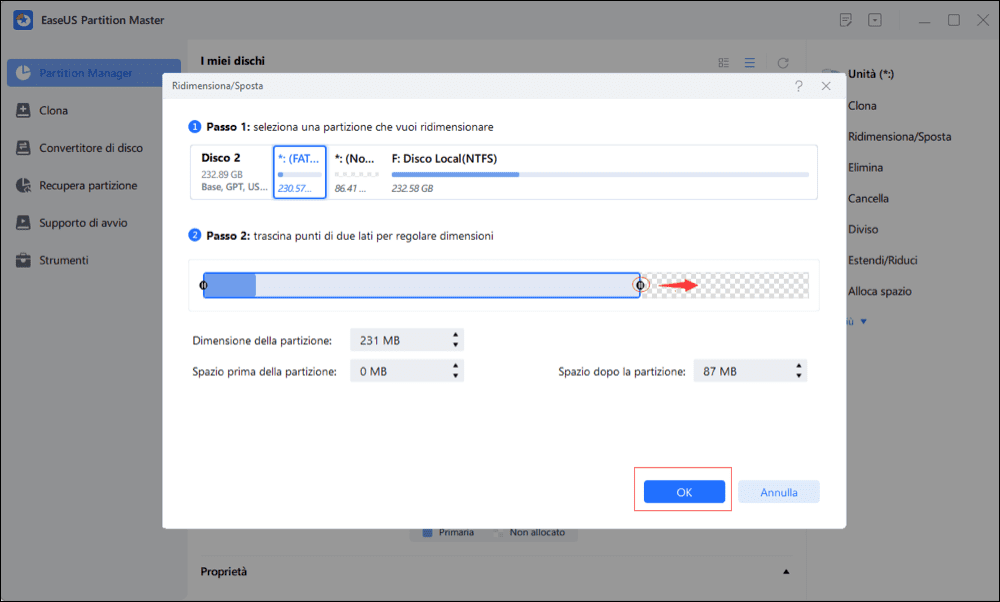
Passaggio 3. Applicare le modifiche
A questo punto vedrai le informazioni di partizione e il diagramma del nuovo disco.
Per salvare le modifiche, clicca su "Esegui 1 attività" e poi su "Applica".
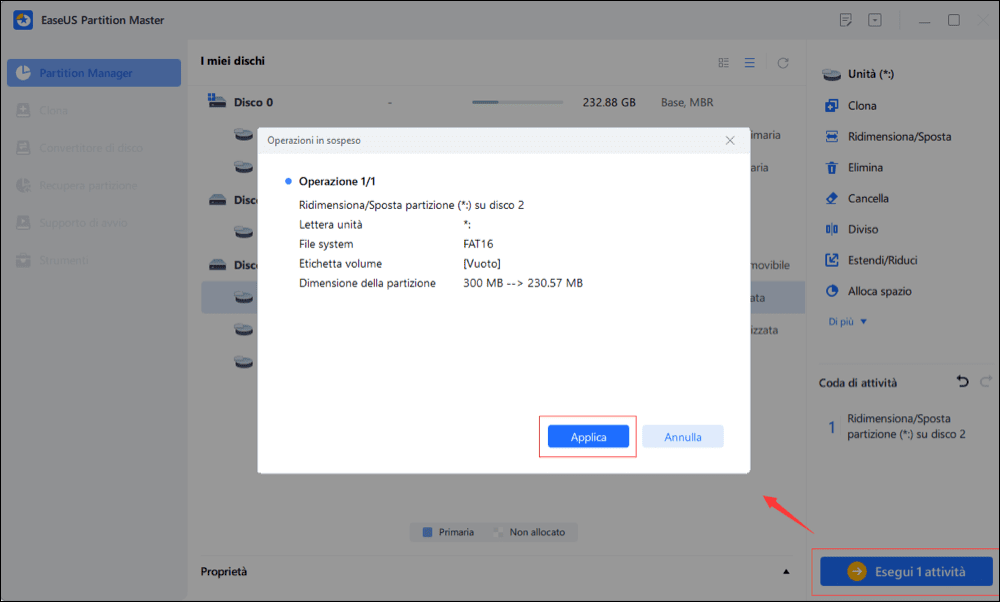
Soluzione 2. Correggere la partizione riservata del sistema danneggiata
Anche se la possibilità è piccola, potrebbe essere l'errore interno della partizione di sistema di Windows che fa sì che Windows 10 non possa aggiornare la partizione riservata del sistema e non riesca a ottenere gli aggiornamenti più recenti. Quindi sai come controllare e correggere gli errori di partizione di Windows? Se non hai molta familiarità con la gestione del disco di Windows, ti consigliamo vivamente di utilizzare nuovamente questo semplice strumento di riparazione: EaseUS Partition Master Free. Consente agli utenti di verificare e correggere gli errori di partizione in soli 3 passaggi. Ora scarica il software gratuitamente e segui la guida seguente per verificare e correggere facilmente l'errore della partizione riservata del sistema.
Guida per risolvere il danneggiamento della partizione riservata del sistema in tre passaggi:
Passaggio 1. Lancia EaseUS Partition Manager, clicca sul disco danneggiato e seleziona "Avanzato" > "Verifica del file system".
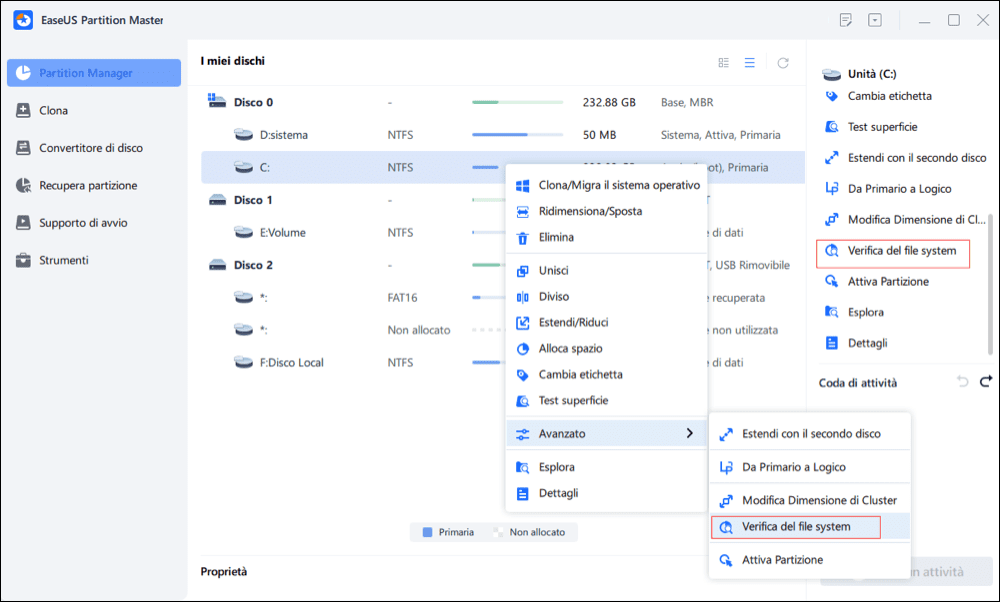
Passaggio 2. Nella finestra Verifica del file system, lascia selezionata l'opzione "Cerca di correggere gli errori trovati" e fai clic su "Inizia".
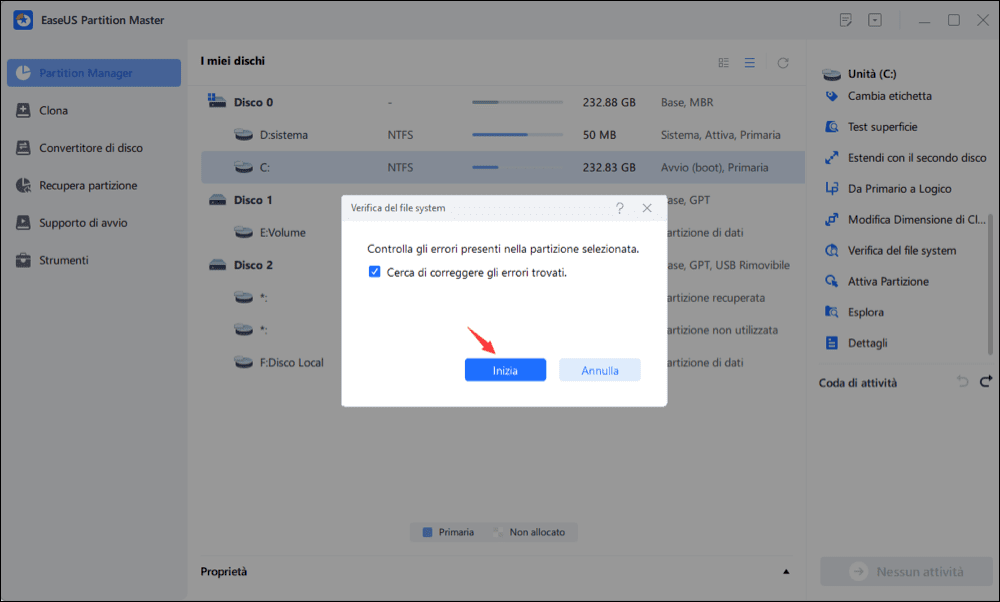
Passaggio 3. Il software inizierà a controllare il file system della partizione sul disco. Al termine, fai clic su "OK".
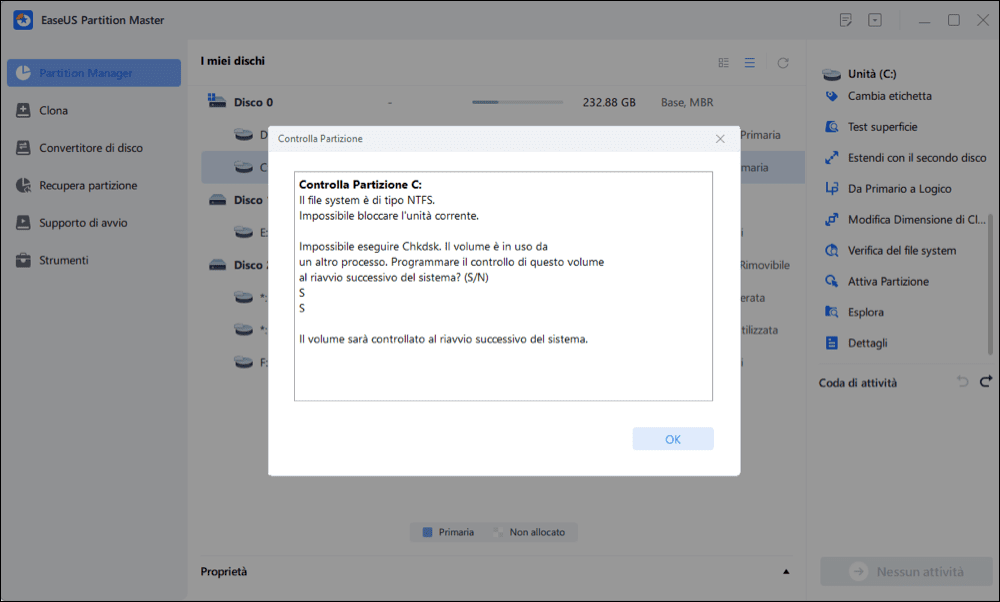
Suggerimento bonus - correggere "impossibile aggiornare la partizione del sistema riservata"
Oltre alle due soluzioni di cui sopra, il terzo suggerimento pratico è progettato principalmente per i possessori di Windows che accettano il servizio manuale. Puoi richiedere direttamente un servizio online cliccando sul link sottostante. Gli esperti di EaseUS con soluzioni complete ti aiuteranno a sbarazzarti di tali errori e ad aggiornare con successo il tuo sistema Windows sui tuoi PC.
Servizi di configurazione di Windows EaseUS
Clicca qui per contattare gli esperti di EaseUS Partition Master Gratis
Gli esperti di EaseUS sono disponibili per fornirti servizi manuali 1 a 1 (24*7) e aiutarti a risolvere diversi problemi di configurazione di Windows. I nostri esperti ti offriranno servizi di valutazione GRATUITI e diagnosticheranno e risolveranno in modo efficiente gli errori di aggiornamento di Windows, l'installazione di Windows o i problemi quotidiani del sistema operativo utilizzando i loro decenni di esperienza.
- 1. Corregge gli errori di aggiornamento di Windows, come errore di aggiornamento, impossibilità di aggiornare Windows, ecc.
- 2. Serve per scaricare e installare con successo l'ultimo sistema operativo Windows sul PC.
- 3. Fornisce correzioni per errori di sistema Windows giornalieri con problemi di driver, autorizzazione, impostazioni account, ecc.
Cause: non è stato possibile aggiornare la partizione riservata del sistema
Durante l'aggiornamento o l'aggiornamento a Windows 10, potresti riscontrare l'errore "Impossibile aggiornare la partizione riservata del sistema", codice di errore 0xc1900104 o codice di errore 0x800f0922. Innanzitutto, cosa porta Windows 10 a non poter aggiornare la partizione riservata del sistema?
Per quanto riguarda l'incidente di una partizione riservata di sistema nascosta, ci sono principalmente due motivi per incontrare l'errore durante la procedura di aggiornamento o upgrade di Windows 10.
- 1. La partizione riservata del sistema è piena, mancanza di spazio libero per i file di sistema: probabilità dell'80%.
- 2. Errore interno della partizione riservata del sistema, qualcosa va storto con l'unità
Pertanto, per installare eventualmente gli aggiornamenti di Windows 10 sul tuo computer senza ricevere l'errore di partizione riservata del sistema, dovresti provare ad aumentare la partizione di sistema in primo luogo e provare a riparare l'unità di sistema danneggiata come soluzione complementare.
Suggerimento: indipendentemente da come scegli di risolvere i problemi di partizione di Windows, ti consigliamo vivamente di eseguire innanzitutto il backup di file e dati personali importanti, per evitare problemi di perdita di dati imprevisti.
Alcuni utili articoli relativi alla "partizione riservata del sistema" che potrebbero interessarti:
Come possiamo aiutarti
Scopri L'autore
Pubblicato da Aria
Aria è una fan della tecnologia. È un onore essere in grado di fornire soluzioni per i tuoi problemi con il computer, come il backup dei file, la gestione delle partizioni e problemi più complessi.
Recensioni dei Prodotti
-
Mi piace il fatto che le modifiche apportate con EaseUS Partition Master Free non vengano immediatamente applicate ai dischi. Rende molto più semplice immaginare cosa accadrà dopo aver apportato tutte le modifiche. Penso anche che l'aspetto generale di EaseUS Partition Master Free renda semplice qualsiasi cosa tu stia facendo con le partizioni del tuo computer.
Scopri di più -
Partition Master Free può ridimensionare, spostare, unire, migrare e copiare dischi o partizioni; convertire disco tra logico e primario, modificare etichetta, deframmentare, controllare ed esplorare la partizione; e altro ancora. Un aggiornamento premium aggiunge supporto tecnico gratuito e la possibilità di ridimensionare i volumi dinamici.
Scopri di più -
Non eseguirà l'immagine calda delle tue unità né le allineerà, ma poiché è abbinato a un gestore delle partizioni, ti consente di eseguire molte attività contemporaneamente, invece di limitarti a clonare le unità. Puoi spostare le partizioni, ridimensionarle, deframmentarle e altro ancora, insieme agli altri strumenti che ti aspetteresti da uno strumento di clonazione.
Scopri di più
Articoli Relativi
-
Come risolvere l'errore critico di morte del processo in Windows 10/8/7🔥
![author icon]() Aria/11/11/2025
Aria/11/11/2025 -
Come aggiornare eMMC a M.2 [Guida passo passo]
![author icon]() Aria/11/11/2025
Aria/11/11/2025 -
Come clonare hard disk su SSD Samsung | Tutorial 2025
![author icon]() Aria/11/11/2025
Aria/11/11/2025 -
[Risolto] Disco rigido ATA/SATA non riconosciuto nel BIOS
![author icon]() Anna/11/11/2025
Anna/11/11/2025
EaseUS Partition Master

Gestisci le partizioni e ottimizza i dischi in modo efficiente
